وبلاگی در باره همه چیز
عدم ارسال ایمیل توسط فرم تماس 7
بهتر است قبل از حل مشکل عدم ارسال ایمیل توسط فرم تماس 7 به دلایلی که باعث به وجود آمدن این مورد می شوند بپردازیم:
- مشکلات سرور
- درست تنظیم نکردن افزونه
- وارد کردن اطلاعات نادرست ایمیل
اگر مشکل از سمت سرور باشد باید با سرویس دهنده هاست خود صحبت کنید تا مشکل برطرف شود اما برای سایر موارد با روش هایی که در این مطلب گفته می شود می توان مشکل را حل کرد.
گام اول: بررسی پیکربندی صورت گرفته بر فرم تماس 7
اولین کاری که باید بکنید این است که تنظیمات افزونه را مجددا چک کنید و اینکه حتما آخرین نسخه افزونه را نصب کنید. فرم های موجود را اسکن کنید تا در صورت وجود ارورها، آنها را بررسی کرده و رفع کنید.

تنظیمات فرم
در این بخش تمامی موارد به صورت پیش فرض تعریف شده اما می توانید کلمات موجود را تغییر دهید. که قبلا در آموزش افزونه فرم تماس در این مورد توضیح داده شد.
تنظیمات مربوط به Mail
در این بخش باید در ردیف To ایمیل درستی را وارد کنید تا ارسال ها به ایمیل مذکور داده شود.

گام دوم: بررسی منبع پذیرش ایمیل و نام دامنه برای سرویس ایمیل
یکی دیگر از دلایلی که باعث می شود ایمیل ارسال نشود مشکل تنظیمات دامنه ی ایمیل و سرور دریافت کننده ایمیل می باشد. بنابراین باید دامنه ی ایمیلی خود را چک کنید و مطمئن شوید که ایمیل ها در مسیر ارسال مشکلی ندارند. برای این منظور به سی پنل یا پنل هاست خود مراجعه کنید و این مورد را بررسی کنید. (البته این بخش مربوط به افرادی است که از ایمیل اختصاصی دامنه ی سایت استفاده می کنند.)
گام سوم: غیر فعال کردن تمامی افزونه ها
گاهی اوقات برای حل مشکل عدم ارسال ایمیل توسط فرم تماس 7 باید به وجود سایر افزونه ها شک کرد. ممکن است افزونه ای با افزونه ی مذکور مشکل داشته باشد پس برای این منظور تمامی افزونه های موجود در وردپرس خود را را غیر فعال کنید و فقط افزونه ی فرم تماس را نگه دارید. اگر مشکل حل شد یعنی یکی از افزونه ها به عنوان مجرم است و باید شناسایی شود.
گام چهارم: تست قالب نصب شده بر وبسایت
در مسیر عیب یابی ممکن است قالبی که استفاده می کنید با فرم تماس دچار تداخل شده و اجازه ارسال و دریافت ایمیل ها را نمی دهد. بنابراین پیشنهاد می شود قالب موجود را غیر فعال کرده و از پوسته ی پیش فرض وردپرس مانند دو هزار و چهارده استفاده کنید. چنانچه مشکل حل شد باید ناسازگاری قالب خود را با افزونه رفع کنید.
گام پنجم: استفاده از پروتکل SMTP
بعضی از سرویس ها از ایمیل های پی اچ پی پشتیبانی نمی کنند، برای این منظور با استفاده از افزونه WP MILE SMTPمی توانید مشکل را حل کنید.
با این پنج مرحله مطمئنا مشکل عدم ارسال ایمیل توسط فرم تماس 7 حل خواهد شد و ایمیل ها برای شما ارسال می شوند.
آموزش نصب برنامه و بازی های دیتا دار اندروید و راه اندازی آن در گوشی و تبلت
How To Install Any App As A System App On Android
شاید اولین سوالی که در ذهن خوانندگان شکل میگیرد این است که OBB چیست؟ OBB مخفف Blind Binary Drop است و اصطلاحی است که در مهندسی شبکه و علوم رایانه ای استفاده می شود. فایل OBB یک فایل است که توسعه دهندگان همراه با بسته های APK برای پشتیبانی از برنامه ایجاد می کند. فایل های OBB حاوی داده های زیادی هستند. این فایل ها داده های رمزگذاری شده را از جمله رسانه و گرافیک را در بردارد و شامل فایل APK نیست. همه ما می دانیم بعضی از فایل های APK همراه با فایل های دیتا یا OBB هستند. در این پست ما نحوه نصب فایل های APK که فایل های دیتا یا OBB دارند را به شما آموزش خواهیم داد.
برای نصب فایل دیتا دار در اندروید شما به دو چیز نیاز دارید:
- فایل APK
- پوشه OBB یا دیتا که معمولا به صورت یک فایل فشرده است و باید از اینترنت دانلود کرد.
آموزش روش نصب فایل دیتا اندروید با وسیله کامپیوتر
بعد از اینکه فایل های مورد نیازی که در بالا توضیح دادیم را آماده کردید به سراغ نصب برنامه دیتا می رویم. گوشی خود را از طریق کابل USB یا بلوتوث به کامپیوتر وصل کنید. اول شما باید فایل APK برنامه را نیاز دارید در گوشی اندروید نصب کنید. برای انجام این کار مراحل ساده زیر را دنبال کنید:
فایل APK را در حافظه داخلی یا خارجی دستگاه قرار دهید. حافظه خارجی بهتر است.فایل APK را در دستگاه اندروید خود نصب کنید. بعد از نصب فایل اندروید را اجرا نکنید.
حالا باید فایل دیتا یا OBB رادر محل مناسبی از دستگاه خود قرار دهید. که در ادامه توضیح خواهیم داد.
نحوه نصب فایل دیتا اندروید
برای اینکه فایل دیتا یا OBB را در محل مناسب خود قرار دهید مراحل زیر را دنبال کنید.
- اول فایل OBB یا دیتا که دانلود کردید را در کامپیوتر و یا لپ تاپ خود از حالت فشرده خارج کنید.
- فایل Data را کپی کنید و در مسیر External SD Card > Android > Data پیست کنید.
- فایل OBB را کپی کنید و در مسیر External SD Card > Android > OBB پیست کنید.

- اگر پوشه های Data یا OBB در این مسیر نبود می توانید آن را به صورت دستی ایجاد کنید.
- اطمینان حاصل کنید که فایل ها به درستی کپی پیست شده اند.
- نلفن خود را از کامپیوتر جدا کنید.
- فایل APK را اجرا کنید.
روش نصب بازی دیتا دار در اندروید بدون استفاده از کامپیوتر
برای این روش شما باید برنامه ES File Explorer را از Google Play دانلود و نصب کنید.
از طریق برنامه ES File Explorer فایل APK را پیدا کنید و با کلیک روی دکمه Install فایل APK را نصب کنید.

فایل APK را اجرا نکنید.پس از دانلود فایل دیتا، باید فایل OBB را در مکان مناسبی از دستگاه اندرویدی قرار دهیم. فایل دیتا یا OBB را پیدا کنید و آن را در برنامه ES File Explorer باز کنید.

بعد از اینکه فایل را نصب کردید شما یک کادر کوچک با یک فلش خواهید دید. این دکمه Extract است روی آن کلیک کنید.

حالا از پنجره گزینه Path را انتخاب کنید با این کار شما مسیر استخراج فایل را مشخص می کنید.

بعد از دانلود دیتا بازی پوشه Android را پیدا کنید و بعد پوشه OBB یا Data را پیدا کنید.

روی پوشه OBB کلیک کنید. اگر پوشه های Data یا OBB وجود ندارد آن را به صورت دستی ایجاد کنید. برای اینکار روی علامت + در سمت راست – بالا کلیک کنید و یک پوشه جدید ایجاد کنید. نام پوشه را به OBB تغییر دهید.

بعد از اینکه مسیر را انتخاب کردید روی OK کلیک کنید.

حالا در اینجا شما مسیری که انتخاب کرده اید را مشاهده می کنید (sdcard/Android/obb). روی OK کلیک کنید.

بعد از دانلود رایگان دیتا، فایل های که استخراج شدند APK را باز می کند.
اول یک توضیحی راجب به بلاگفا بدم بلاگفا یک سایت ساخت وبلاگ رایگان است که میتوانید در آن به صورت رایگان وبلاگ بسازیدوحالا بریم سراغ آموزشبرای درج پیوند باید وارد قسمت مدیریت وبلاگ خود در بلاگفا شده و از فهرست اول موجود در سمت راست بروی پست مطلب جدید کلیک کنید. که در اصل می خواهید یک نوشته در وبلاگ درج کنید و در آن پیوندی به قسمت دیگر وبلاگ بدهید. این کار را بروی نوشته هایی که قبلاً ارسال کردید هم می توانید انجام دهید و به اصطلاح آنها را ویرایش کنید.
پس شروع به نوشتن کنید و به اتمام نوشتن فکر کنید. حال که نوشته شما تکمیل شد، برای پیوند دار کردن یک قسمت از متن که در بخش ویرایش نوشتهقرار دارد باید آن را انتخاب کنید. سپس بروی دکمه درج لینک که در بالای قسمت ویرایش مطلب است کلیک کنید. نماد آن یک کره سبز رنگ می باشد.
پس از کلیک بروی دکمه درج لینک، یک پنجره برایتان باز می شود که باید مشخصات پیوند را در آن وارد کنید که شکل و شمایل آن شبیه تصویر زیر است:
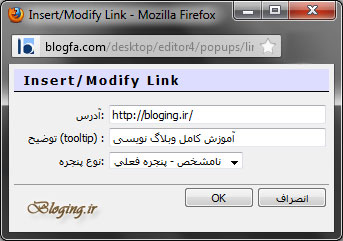
پنجره درج پیوند
کلاً بیش از سه مشخصه اصلی در این پنجره وجود ندارد که در بخش آدرس باید نشانی اینترنتی صفحه مقصد را وارد کنید. کلمه یا اصطلاحی که در بخش توضیح (Tooltip) وارد می کنید، توضیح پیوند است که کاربر با بردن موس بروی آن این نوشته برایش ظاهر می شود. بهتر است توضیحات تکمیلی و مرتبط پیوند را در اینجا وارد کنید.
نوع پنجره هم، نحوه باز شدن صفحه جدید را مشخص می کند که خود شامل گزینه های مختلفی است که در زیر به آنها اشاره می کنم:
- پنجره فعلی : با انتخاب آن، در پنجره جاری صفحه مقصد شما برای کاربر بارگذاری می شود.
- New window : در یک پنجره چدید صفحه مقصد باز می شود.
- Same frame : در همان قالب قبلی آدرس صفحه مقصد باز می شود.
- فریم والد : صفحه مقصد در قالب والد یا بالادستی باز می شود.
- غیره : با انتخاب این گزینه، یک جعبه برای شما باز می شود که نحوه باز شدن صفحه جدید را به صورت کد باید مشخص کنید، که نیاز به دانستن کدهای HTML دارید.
یک راهنمای کلی که برای انتخاب نوع پنجره باید مد نظر داشته باشید، این است که اگر صفحه مقصد بخشی از وبلاگ خودتان است، بهتر است در پنجره فعلی باز شود. ولی اگر صفحه مقصد یک صفحه از یک سایت دیگر است، New window را انتخاب کنید. این به این دلیل است که کاربر برای برگشتن به وبلاگ شما هنوز پنجره قبلی را باز نگه دارد.
اگر هم خواستید یک پیوند را حذف یا ویرایش کنید، باید بروی کلمه ای که پیوند است کلیک کرده، تا اشاره گر متن در آنجا ظاهر شود. سپس بروی همان دکمه درج لینک کلیک کنید تا همان پنجره برایتان باز گردد. حال به ویرایش پیوند بپردازید. اگر هم خواستید آن را حذف کنید باید آدرس و تمام مشخصات دیگر را پاک کنید.
ب.ن: خیلی از دوستان اظهار میکنند زمانی که روی دکمهی درج لینک کلیک میکنند، خطای UnDefined را نشان میدهد. همانطور که بارها در قسمت نظرات این مطلب گفته شد، این خطا به خاطر این است که شما ابتدا قسمتی از متن را انتخاب نکردهاید. اول باید بخشی از متن مقاله را انتخاب کنید، که به برنامه بفهمانید کدام قسمت از متن را میخواهید به شکل یک پیوند به صفحهی دیگری درآورید. برای انتخاب متن کافی است که اشارهگر موس را به اول کلمه برده، کلید چپ موس را بفشارید و همینطور موس را کشیده و در جایی که میخواهید عملیات انتخاب ختم شود، کلید موس را رها کنید. خواهید دید که کلمه یا اصطلاح انتخاب شده معمولاً به رنگ آبی در میآید. حال بایستی روی دکمهی درج لینک کلیک نمایید
می دانیم که روش متداول به اشتراک گذاری فایل ها، کلیپ ها، مجموعه تصاویر، کتاب های الکترونیکی و مواردی از این دست که در صفحات وب و از جمله در وبلاگ ها و وبسایت ها مورد استفاده قرار می گیرد درج آنها به صورت لینک دانلود مستقیم یا غیرمستقیم است که در نگاه نخست ممکن است کاری ساده و آسان به نظر برسد اما در واقع در عین سادگی چند اشتباه کوچک و ناخواسته می تواند منجر به این شود که فایل به درستی از سایت یا وبلاگ مورد نظر قابل دریافت نباشد، به همین جهت و به دلیل پرکاربرد بودن این مبحث و حساسیت موضوع در این آموزش می خواهیم به طور مختصر و مفید مراحل درج لینک دانلود را در وبلاگ و سایت توضیح دهیم و با نحوه آماده سازی، فشرده کردن، آپلود و درج لینک دانلود فایل آشنا شویم، پیش از پرداختن به ادامه مطلب یادآور می شویم که پیش نیاز مبحث قرار دادن لینک دانلود فایل داشتن آشنایی قبلی با مبانی وب و سیستم عامل است که باید در جای خود آموزش دیده باشید.
آماده سازی و فشرده کردن فایل جهت دانلود
گام اول برای قرار دادن لینک دانلود آماده سازی فایل مورد نظر با کاهش حجم و احتمالا فشرده کردن آن است، همان طور که می دانیم در دنیای کامپیوتر هر فایلی با پسوند آن شناخته می شود، به طور مثال فایل های ویدئو می توانند پسوند mpeg، mkv و. داشته باشند یا پسوند کتاب های الکترونیکی معمولا به صورت pdf است که می توان اصطلاح پسوند خام را برای آنها عنوان کرد، بر همین اساس برای به اشتراک گذاری فایل در وب در کل دو روش وجود دارد:
- به اشتراک گذاری فایل با فرمت اولیه (خام) مانند mkv، pdf، mp3 و.، کاهش حجم در مرحله ایجاد خروجی.
- به اشتراک گذاری فایل با فرمت فشرده zip، rar و.، کاهش حجم با برنامه هایی مانند WinRAR و WinZip.
در روش اول می توانیم فایل را با فرمت اولیه و خام آن به اشتراک بگذاریم، در حالت فرمت خام کاهش حجم فایل باید در هنگام گرفتن خروجی در برنامه های مرتبط با آن فرمت صورت گیرد، به طور مثال اگر کلیپ ویدئویی با فرمت mp4 در حافظه تلفن همراه ما است و می خواهیم آن را به اشتراک بگذاریم راه حل بهینه این است که از برنامه های تبدیل فرمت و کاهش حجم فایل های ویدئویی مانند Total Video Converter یا هر برنامه مشابه دیگری استفاده کرده و تا حد امکان فرمت ها و کیفیت های متفاوت را امتحان نمائیم تا در نهایت به تعادل دلخواه از نظر حجم و کیفیت دست پیدا کنیم، اینکه چرا باید ابتدا حجم فایل های وب را کاهش دهیم پرسشی است که در ادامه این آموزش به آن پاسخ خواهیم داد.
در روش دوم فایل را با فرمت های متداول zip و rar به اشتراک می گذاریم، zip و rar دو فرمت شناخته شده جهت فشرده سازی فایل ها هستند که به خصوص در وب اهمیت و کاربرد زیادی دارند، برای تبدیل فرمت های خام به فرمت های فشرده می توانیم از برنامه های WinRAR و WinZip استفاده کنیم، این برنامه ها با الگوریتم های پیچیده سعی می کنند تا حجم نهایی فایل خروجی را تا حد امکان کاهش دهند بدون اینکه در خصوصیات و کیفیت آن تغییری ایجاد شود، کاربران پس از دانلود اینگونه فایل ها باید برنامه متناسب با فرمت فشرده را در سیستم خود نصب کرده باشند تا قادر به خارج کردن آن از حالت فشرده شده و در نهایت فایل دریافتی قابل استفاده شود (معمولا فرمت zip توسط ویندوز پشتیبانی می شود و نیازی به نصب برنامه خاصی نیست).
نکته: فشرده کردن فایل ها به صورت zip یا rar دارای مزایایی است، از جمله امکان کاهش مجدد حجم فایل پس از اعمال کاهش حجم اولیه در هنگام گرفتن خروجی خام وجود دارد، علاوه بر این امکان به اشتراک گذاری همزمان چند فایل در قالب یک فایل وجود خواهد داشت (به طور مثال می توانیم فایل راهنمای یک برنامه را به همراه خود برنامه به صورت یک فایل به اشتراک بگذاریم)، برای فایل های حجیم می توانیم از قابلیت چند قسمت سازی (Multiple Part) اینگونه برنامه ها استفاده کنیم، به فرض اگر حجم فایل 1 گیگابایت باشد می توانیم برای آپلود و دانلود ساده تر آن را به چهار قسمت 256 مگابایتی تقسیم کنیم، همچنین برای محافظت از فایل فشرده یا حفظ کپی رایت می توانیم کلمه عبور در نظر بگیریم، مزیت دیگر فرمت های فشرده عدم اجرای آنها در مرورگرها است، به طور مثال اغلب مرورگرها تمایل دارند فایل های صوتی یا تصویری را در محیط خود بارگذاری و اجرا کنند، این حالت به خودی خود امکان خوبی است اما زمانی که می خواهیم لینک فایل برای دانلود و نه اجرا درج شود استفاده از فرمت ها zip و rar می تواند راه حل مناسبی باشد.
چرا باید قبل از آپلود، ابتدا حجم فایل های وب را کاهش دهیم؟
از کاهش حجم و فشرده کردن فایل به عنوان یکی از کارهایی که در مرحله آماده سازی باید انجام دهیم نام بردیم، اما سوالی که به ذهن می رسد این است که چرا باید قبل از آپلود، ابتدا حجم فایل های وب را کاهش دهیم؟
در پاسخ می توانیم این دلایل را عنوان کنیم: نخست اینکه برای به اشتراک گذاری فایل ها در گستره وب ابتدا باید آنها را به یک سرور آنلاین آپلود کنیم، منظور از آپلود ارسال فایل از روی حافظه ی دستگاه خود (کامپیوتر شخصی، تلفن همراه، تبلت و.) به حافظه یک سرور آنلاین است، این سرور می تواند سایت ارائه دهنده خدمات میزبانی فایل، فضای هاست سایت شخصی یا حتی سرور اپلیکیشن موبایل باشد، لذا هر چه حجم فایلمان کاهش یابد نتنها زمان نهایی آپلود کمتر شده، بلکه میزان حجم اینترنت مصرفی و میزان فضایی که از حافظه سرور میزبان اشغال می کنیم نیز کمتر خواهد بود، به این ترتیب در زمان، هزینه و محدودیت های سرور صرفه جویی می کنیم (بسیاری از سرورها برای آپلود فایل از نظر حجم و همچنین نگهداری فایل ها محدودیت هایی اعمال می کنند)، دلیل دیگری که باید حجم فایل ها را پیش از آپلود در فضای وب کاهش دهیم این است که فایل در نهایت باید توسط کاربران از سرور میزبان دانلود شود، واضح است که هرچه حجم فایل کمتر باشد در بحث مدت زمان دانلود، حجم اینترنت مصرفی و میزان فضایی که از حافظه دستگاه کاربر اشغال می شود صرفه جویی خواهد شد، دلیل سوم نیز می تواند مزایایی باشد که فشرده کردن فایل ها در اختیارمان قرار می دهد که در این خصوص در مطالب بالا صحبت کردیم.
آپلود فایل در سرور آنلاین
پس از آماده سازی و انجام مراحل کاهش حجم و در صورت نیاز فشرده کردن فایل، برای به اشتراک گذاری آن در وب باید محتوای مد نظرمان را به یک سرور آنلاین انتقال دهیم که در اصطلاح به این کار آپلود (Upload) می گویند، همان طور که پیش از این اشاره شد این سرور می تواند سایت ارائه دهنده خدمات میزبانی فایل، فضای هاست سایت شخصی یا حتی سرور اپلیکیشن های تلفن همراه باشد، به طور مثال به دلیل محدودیت های فنی، وبلاگ نویسان اغلب نیازمند استفاده از سرویس های رایگان میزبانی فایل هستند یا در مورد مدیران سایت ها این سرور معمولا فضای هاستی است که از سایت آنها میزبانی می کند، مثال دیگر در این خصوص اپلیکیش های موبایل است که میزبان محتوای آپلود شده کاربران هستند، در هر صورت در تمام این موارد ابتدا باید فایل قبل از به اشتراک گذاری و قابل دانلود شدن در فضای وب آپلود شود.
در مورد مدیران وبلاگ ها متاسفانه بیشترین مشکل در پیدا کردن سرویسی است که به صورت رایگان و البته با کیفیت از فایل ها میزبانی کند، وبلاگ نویسان اغلب ناچارند در جستجوی بهترین سایت های ارائه دهنده خدمات رایگان میزبانی فایل در وب جستجو کنند و با تحقیق و بررسی فراوان یک یا چند سرویس را انتخاب نمایند، استفاده از سرویس های معتبر و ارائه دهنده خدمات پایدار دارای اهمیت بسیار زیادی است چرا که حذف ناخواسته فایل ها یا ایجاد اختلال در سرویس می تواند مشکلات متعددی ایجاد نماید، به طور مثال اگر فایل ها یا تصاویر وبلاگ در سرویس بی کیفیتی آپلود شوند و از لینک های ارائه شده توسط این سرویس در وبلاگمان استفاده کنیم قاعدتا به تناوب یا حتی به صورت همیشگی فایل ها از دسترس خارج می شوند و این برای بازدیدکنندگان چندان خوشایند نیست، حتی در برخی موارد شاهد هستیم که برخی سرویس ها به یکباره خدمات خود را تعطیل کرده یا فایل ها عمدا یا سهوا بدون پشتیبان گیری از روی حافظه سرور حذف می شوند و یا مورد هجوم حمله های هکری قرار گرفته و امنیت اطلاعات به خطر می افتد، لذا انتخاب سرویس آپلود رایگان اما معتبر و با کیفیت دارای اهمیت زیادی است که باید برای آن در وب به اندازه کافی جستجو و تحقیق کنیم.
در مورد مدیران وبسایت ها وضع کمی فرق می کند و معمولا از این نظر مشکل و نگرانی کمتری وجود دارد، به طور معمول در سایت ها شرکت های ارائه دهنده فضای سرور (هاست) امکانی قائل می شوند که کاربران می توانند از طریق برنامه های FTP (مخفف File Transfer Protocol) نظیر CuteFTP و یا برنامه های کنترل پنل سرور مانند cPanel، DirectAdmin فایل هایشان را از حافظه دستگاه به حافظه سایت آپلود کنند، از آنجایی که شرکت های میزبان سایت در قبال ارائه این خدمات هزینه دریافت می کنند و شغل حرفه ای آنها است، کیفیت سرویس دهی بهتر بوده و اصولی مانند تهیه پشتیبان از فایل ها نیز به نحوه بهینه تری رعایت می شود و کمتر پیش می آید که اختلال جدی در این زمینه بروز کند (هرچند که تضمین صد در صدی وجود ندارد و بهتر است مدیران سایت ها به تناوب از فایل های خود پشتیبان تهیه نمایند).
درج لینک دانلود در وبلاگ و سایت
پس از آپلود فایل در فضای وب امکان دسترسی و دریافت آن از طریق آدرس های اینترنتی (URL مخفف Uniform Resource Locator) وجود دارد، به طور مثال لینک دانلود فایل در سایت ها با دنبال کردن دایرکتوری که فایل را داخل آن آپلود کرده ایم به دست می آید، به فرض اگر فایل book.zip را در پوشه download آپلود کرده باشیم لینک دانلود آن به شکل نمونه زیر خواهد بود:
http://yoursite.com/download/book.zip
به همین صورت برای وبلاگ ها و در سرویس های رایگان آپلود فایل، لینک دانلود معمولا در فیلدهایی برای کاربر نمایش داده می شود که می توانیم متن آن را کپی کرده و به شکلی که در ادامه خواهیم گفت استفاده نمائیم، پس از کپی کردن لینک دانلود باید آن را در قسمت ارسال مطلب ویرایشگر قرار دهیم، در ویرایشگرهای ارسال مطلب سایت ها و وبلاگ ها معمولا آیکنی به شکل یک زنجیر کوچک وجود دارد که به وسیله این آیکن می توانیم به دیگر صفحات یا فایل های وب لینک دهیم، بدین منظور ابتدا عبارت مورد نظر خود را انتخاب (Highlight) نموده و سپس روی این آیکن کلیک می کنیم که در نمونه تصویر زیر مشخص است:![]()
پس از انتخاب متنی که می خواهیم لینک شود و کلیک بر روی آیکن زنجیر باید برای لینک دانلودمان تنظیماتی را اعمال کنیم، به طور معمول این تنظیمات شامل آدرس URL لینک (همان آدرسی که در بالا توضیح دادیم و از قبل کپی کرده ایم)، نحوه باز شدن لینک در پنجره جدید (blank) یا پنجره فعلی (self)، عنوان لینک (title) و مواردی از این قبیل است که متناسب با فایل و هدفمان فیلدها را کامل می کنیم.
نکته: با همین روش می توانیم دکمه دانلود طراحی کنیم، بدین منظور کافی است دکمه را پس از آپلود در فضای وب به صورت یک تصویر کوچک در صفحه ویرایشگر وارد کرده و سایر مراحل ایجاد لینک دانلود را مطابق با آموزش گفته شده انجام دهیم.
درج لینک دانلود به صورت کد HTML
علاوه بر شیوه استفاده از آیکنی که در ویرایشگر ارسال مطالب وجود دارد قرار دادن لینک دانلود با روش کدنویسی HTML و تگ a نیز میسر است، در صفحات وب لینک ها با تگ a و خاصیت rel="nofollow" href تعریف می شوند و ساز و کاری که در بالا توضیح دادیم نیز نهایتا کد HTML تولید خواهد کرد، به هر صورت از روش کد HTML می توانیم در موارد خاص به عنوان جایگزین روش مرسوم استفاده کنیم، به طور مثال اگر امکانات ویرایشگر ارسال مطالب به هر دلیل غیر فعال شود می توانیم نمونه کد زیر را در قسمت مربوط به ویرایش سورس HTML مطلب جایگزین کنیم:
<a rel="nofollow" href="http://yoursite.com/download/book.zip" title="لینک دانلود" target="_blank">لینک دانلود</a>
این تگ را باید در قسمت مربوط به سورس کدهای HTML در ویرایشگر ارسال مطالب درج کنیم، این آیکن معمولا به صورت عبارت HTML، Source، Code یا نمایش به صورت کد، ویرایش سورس کد HTML و عباراتی از این قبیل مشخص است، مثال: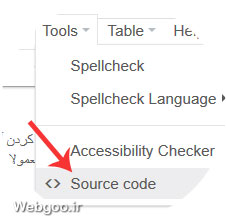
در پارامتر target علاوه بر مقدار blank می توانیم از self نیز استفاده کنیم، با blank لینک در صفحه جدید نمایش داده می شود اما مقدار self لینک را در صفحه فعلی بارگذاری می کند.
نکته: به جای عبارت متنی می توانیم از یک تصویر کوچک به عنوان دکمه دانلود نیز استفاده کنیم که در این صورت کد HTML مشابه نمونه زیر خواهد بود:
<a rel="nofollow" href="http://yoursite.com/download/book.zip" title="لینک دانلود" target="_blank"><img src="http://yoursite.com/image/download.png" alt="لینک دانلود" title="لینک دانلود" border="0"></a>
آدرس تصویر آپلود شده باید در قسمت src تگ img جایگزین شود.
تفاوت لینک دانلود مستقیم و غیرمستقیم
آخرین بحثی که در این آموزش مطرح می کنیم تفاوت لینک دانلود مستقیم و غیرمستقیم است که شاید بارها این اصطلاحات را شنیده باشیم، منظور از لینک دانلود مستقیم آدرسی است که اگر آن را در مرورگر وارد کنیم بلافاصله و بدون واسطه فایل از سرور بارگذاری شده و نیاز به انجام هیچ کار دیگری توسط کاربر نیست، در این حالت لینک معمولا به فرمت اصلی ختم شده و در آدرس URL پارامترهایی به جزء نام فایل و دایرکتوری آن دیده نمی شود، به فرض:
http://yoursite.com/download/book.zip
در این نمونه صرفا نام دایرکتوری (download) به همراه نام فایل و فرمت آن (book.zip) وجود دارد، هرچند اطمینان از مستقیم بودن لینک صرفا با درج آن در مرورگر و برنامه های مدیریت دانلود امکانپذیر است اما با اصولی که گفتیم از ظاهر آدرس می توانیم تا حدودی پی به این مسئله ببریم.
در مقابل لینک های غیرمستقیم آن دسته از آدرس هایی هستند که اگر در مرورگر وارد کنیم فایل بلافاصله دریافت نشده و احتمالا به صفحه دانلود منتقل خواهیم شد، در این صفحه معمولا کاربر باید اقدامات مد نظر سرویس دهنده از قبیل انتخاب شیوه دانلود و احیانا پرداخت را انجام دهد تا لینک اصلی نمایش داده شده یا امکان دریافت فایل فعال گردد، به فرض:
http://yoursite.com/download/?file=book.zip
در این نمونه اگرچه لینک به فرمت zip ختم شده اما پارامتر
?file=
در آدرس URL وجود دارد، مثال دیگر:
http://yoursite.com/download/book.zip.html
که در اینجا آدرس فایل فشرده به فرمت html ختم شده و این یعنی به احتمال زیاد لینک دانلود غیرمستقیم است.
با توضیحات بالا مشخص است که از نظر سرعت کار، سهولت دریافت فایل و مباحث فنی همواره لینک های مستقیم بر لینک های غیرمستقیم ارجحیت دارند، به طور مثال امکان استفاده از لینک های غیرمستقیم جهت درج تصاویر یا طراحی قالب های وب وجود ندارد.
در این بازی ارکید به میزان معدودی به شما چاقو داده می شود و در مقابل شما شیئی دایره ای شکل قرار دارد که باید آن را چرخانده و در فرصت مناسب جاهای خالی را هدف قرار داده و چاقوهای خود را به سمت آن پرتاب کنید. جاهای خالی (جاهایی که در آنجا چاقو وجود ندارد) را با چاقو بزنید و شیی دایره ای شکل را بشکنید و یا سیب ها را ببرید تا به شما چاقوهایی جدید داده شود!
Knife Hit همچون دیگر بازی های آرکید بسیار ساده و روان است و دارای محیطی ساده ولی جذاب برای بازی کردن است. پس از هر پنج مرحله با یک چالش دشوار روبرو می شوید که اگر بتوانید از آن نیز عبور کنید، چاقوهای ویژه ای به عنوان جایزه به شما داده می شود.
مراقب باشید که چاقوها را هر جایی نباید بزنید (چاقوها را به لبه های تیز و یا بر روی دیگر چاقوها نزنید). این بازی محدودیت زمانی ندارند بلکه نیاز به دقت و سرعت عمل دارد. هدف را با دقت بزنید تا به ارباب چاقوها تبدیل شوید!
آیا شما در Knife Hit می توانید تمامی رؤسا (ماه، چوب و غیره) را از بین ببرید؟
دانلود فایل نصبی نسخه معمولی با لینک مستقیم
فرمت : apk
حجم فایل : 74.1 مگابایت
دانلود فایل نصبی نسخه مود شده با لینک مستقیم
فرمت : apk
حجم فایل : 60.3 مگابایت
گلوله بازی بدون اینکه شما کنترلی بر روی آن داشته باشید در یک خط راست به سمت پایین در حال حرکت است و تنها حرکت سکوها به دست شما است و باید آنها را جابجا کنید تا توپ با آنها برخورد نکند. هر مرحله از بازی را یک سقوط و یک بارعبور از مجموعه ای از سکوهای به هم پیوسته تشکیل می دهد. در حین بازی برخی از سکوها را با رنگی متفاوت مشاهده می کنید، دقت کنید که با این سکوها نباید برخورد کنید چرا که با برخورد با این سکوها می سوزید و مراحل از اول آغاز می شوند.
این بازی گیم پلی ساده ای دارد و همین یکی از نقاط قوت بازی محسوب می شود.
سکوهای موجود در مسیر در دو جهت چپ و راست حرکت می کنند که برای حرکت آنها کافی است سمت راست یا چپ صفحه را لمس کنید. در بازی هلیکس جامپ نیاز به صبر و تحمل زیاد و دقت و سرعت عمل دارید چرا که برخی از مراحل را باید بیش از ده بار بازی کنید تا بلاخره بتوانید آن مرحله را بگذرانید. هر چه که به مراحل بالاتر می روید موانع موجود در مسیر بیشتر شده و شما نیاز به سرعت عمل و دقت بیشتری دارید. در هر کدام از این مراحل باید از برخورد با سطوح رنگی قرمز و نیز سکوهای انفجاری که موجب می شوند شما به سطوح پیشین بازگردید خودداری کنید.
دانلود فایل نصبی با لینک مستقیم
فرمت : apk
حجم فایل : 45.9 مگابایت
چگونه اینترنت رایگان داشته باشیم؟ آموزش و کد اینترنت رایگان ایرانسل ، همراه اول و
Tutorials And Tricks To Get Free Unlimited Internet with Hamrahe Aval And Irancell
بعضی وقت ها پیش می آید که اینترنت ADSL خانه تمام می شود و وقت شارژ مجدد آن را پیدا نکردید و یا به علت کمبود بودجه و… امکان استفاده از اینترنت را ندارید. در این شرایط گرفتن اینترنت رایگان از اپراتورهای تلفن همراه مانند همراه اول، ایرانسل، رایتل کارساز و لذت بخش است. در ادامه پست امروز انزل وب قصد داریم روش های متنوع دریافت شارژ رایگان همراه اول، ایرانسل را با استفاده از اپلیکیشن های همراه من، ایرانسل من، لنز را به شما آموزش دهیم.
آموزش دریافت اینترنت رایگان و نامحدود همراه اول
در این روش شما می توانید ۱ گیگابایت اینترنت رایگان همراه اول دریافت کنید. نحوه کار بسیار ساده است. اپلیکیشن همراه من را دانلود کنید و آن را روی گوشی خود نصب کنید.

بعد از نصب اپلیکیشن همراه اول آیکن در صفحه گوشی تان ظاهر خواهد شد.

برنامه را باز کنید و روی دکمه ثبت نام کلید کنید.

شماره همراه اول خود را وارد کنید و روی دکمه ادامه تپ کنید.

کپچیا یا شماره ظاهر شده را در کادر وارد کنید و روی دکمه ارسال تپ کنید.

یک کد به شماره همراه اول شما SMS می شود آن را وارد کنید و روی ادامه تپ کنید.


حالا باید برای خود یک رمز تعریف کنید. حداقل تعداد کاراکترها باید ۸ باشد و باید رمزتان ترکیبی از حروف و ارقام باشد. روی دکمه ادامه تپ کنید.

بعد پیغام خوشامدگویی برای شما ارسال می شود. در این صفحه شما حتما باید روی دکمه آبی مشاهده آموزش اپلیکیشن و دریافت هدیه همراه اول تپ کنید.

در صفحه بعدی شما باید روی دکمه صفحه بعد که به صورت مع نوشته شده است تپ کنید این کار را آنقدر تکرار کنید تا به صفحه تبریک می رسید.

در صفحه تبریک روی دکمه دریافت هدیه تپ کنید.

در صفحه بعد یک پیغام به شما نمایش داده می شود که اعلام می کند شما ۱ گیگ اینترنت رایگان دریافت کرده اید، روی دکمه تایید تپ کنید.

منتظر اس ام اس فعالسازی باقی بمانید. بعد از دریافت پیامک می توانید از اینترنت رایگان همراه اول استفاده کنید.

اگر پس از دریافت اینترنت رایگان، سایت های مورد علاقه تان باز نمی شود پیشنهاد می کنیم پست حل مشکل باز نشدن سایت ها در گوشی با اینترنت ایرانسل ، همراه اول و رایتل را مطالعه بفرمایید.
ترفند دریافت اینترنت، مکالمه و اس ام اس رایگان همراه اول
در روش قبل شما ۱ گیگ اینترنت رایگان را برای ۱ ماه دریافت کردید. دریافت اینترنت رایگان بلافاصله است یعنی به محض تمام شدن مراحل می توانید ۱ گیگ اینترنت رایگان دریافت کنید. اما روش دیگری وجود دارد که شما می توانید از طریق آن مکالمه، اس ام اس، اینترنت رایگان دریافت کنید. برای انجام این کار وارد سایت همراه اول شوید. همانطور که مشاهده می کنید در سمت راست شما کادر همراه اول را مشاهده می کنید.

روی دکمه ثبت نام جدید کلیک کنید. شماره تلفن همراه خود را وارد کنید و کد شش رقمی را وارد کنید. روی دکمه دریافت کد فعالسازی کلیک کنید.

اس ام اسی برای شما ارسال می شود که حاوی یک کد ۶ رقمی است. کد فعالسازی را وارد کنید و روی دکمه بررسی کد فعالسازی کلیک کنید.
![]()
یک رمز حداقل ۸ رقمی انتخاب کنید و روی دکمه ایجاد رمز منتخب کلیک کنید.

حالا پیغامی به شما نشان داده می شود که از شما می خواهد پروفایل خود را تکمیل کنید در صورت تمایل می توانید پروفایل خود را پر کنید در غیر این صورت روی دکمه بعدا پر می کنم کلیک کنید.

در سمت راست وارد باشگاه فیروزه ای شوید. به محض ورود ۲۰ امتیاز به شما تخصیص داده می شود. این ۲۰ امتیاز معادل ۲۰ عدد پیام و ۱۰ دقیقه مکالمه رایگان ۷ روزه است.

روی سوئیچ قابل انتخاب کلیک کنید.

بعد از کلیک روی سوئیچ قابل انتخاب پنجره ای مانند زیر به شما نمایش داده می شود روی تایید کلیک کنید. اس ام اسی به شما فرستاده می شود که اعلام می کند شما می توانید در مدت ۷ روز از ۱۰ دقیقه مکالمه و ۲۰ عدد پیام رایگان استفاده کنید.

اما شما می توانید با ارسال دعوتنامه به دوستان از طریق شماره و ایمیل، پرداخت قبض تلفن دائمی، افزایش اعتبار امتیاز خود را افزایش دهید به طوری که بسته های اینترنتی رایگان و متنوع، هدایای ویژه، شرکت در قرعه کشی ها، تخفیفات ویژه سرویس شرکت ها، فروشگاه های تجاری و تفریحی و غیره برای شما فعال می شود.

اگر به دنبال روش هایی برای انتقال شارژ هستید پیشنهاد می کنیم از ۵ روش انتقال شارژ همراه اول، ایرانسل و رایتل دائمی و اعتباری: کد دستوری، اینترنت و استفاده کنید.
چگونه اینترنت رایگان همراه اول داشته باشیم؟ معرفی کد اینترنت رایگان
اگر شما از اینترنت ۳G استفاده می کنید می توانید با تعویض سیمکارت همراه اول خود با سیم کارت های یوسیم و تبدیل سیم کارت خود به ۴G یا ۴٫۵G، پانزده گیگ اینترنت رایگان (مشترکین اعتباری) و ۲۰ گیگ اینترنت رایگان (مشترکین دائمی) دریافت کنید.با مراجعه به باجه های پستی شما می توانید این تبدیل را انجام دهید. نحوه انجام این کار به این صورت است که یک پاکت حاوی سیم کارت یوسیم به شما تحویل داده می شود. روی سیم کارت یک کد ۱۹ رقمی وجود دارد که باید آن طبق دستوری که روی پاکت نوشته شده است شماره گیری کنید.
سیم کارت فعلی شما می سوزد و شماره شما به سیم کارت USIM انتقال داده می شود. قبل از شماره گیری این کد باید شماره تلفن های خود را یادداشت کنید چون احتمال پاک شدن آن وجود دارد. بعد از فعالسازی ۱۵ یا ۲۰ گیگ اینترنت رایگان نامحدود ۳۰ روزه برای شما فعال خواهد شد. هزینه تعویض سیم کارت دائمی ۷۰۰۰ هزار تومان و هزینه تعویض سیم کارت اعتباری ۵۰۰۰ هزار تومان می باشد. برای دریافت یوسیم هدیه می توانید کد پستی محل ست خود را به شماره ۸۹۶۲ ارسال کنید. برای مشاهده مناطق تحت پوشش ۴G خود می توانید از پست ۷ سرویس مشاهده مناطق تحت پوشش ۴G و ۳G همراه اول ، ایرانسل و استفاده کنید.

علاوه بر این بعد از خرید و استفاده از سیکارت یوسیم خود می توانید یکی از دوستان همراه اولی خود را به عنوان معرف به همراه اول معرفی کنید تا دوستتان هم ۵ گیگ اینترنت رایگان دریافت کند. کد اینترنت رایگان USSD همراه اول ستاره ۱۰ ستاره ۳۴۳ ستاره ۱ مربع را برای معرفی دوست تان شماره گیری کنید.

حالا شماره دوست خود را وارد کنید. یک اس ام اس برای شما ارسال می شود که نتیجه بعد از چند روز به شما اعلام خواهد شد. هر مشترک تنها یک نفر را می تواند به عنوان معرف خود معرفی کند. هر مشترک یوسیم تنها ۱ ماه فرصت دارد معرف خود را معرفی کند.

ترفند دریافت اینترنت رایگان ایرانسل از طریق دعوت دوستان
شما می توانید با ارسال شماره ایرانسل دوستتان به ۳۱۱۶ آنها را دعوت کنید تا سیم کارت شان را به ۴G تبدیل کنند. بعد از اینکه دوستتان سیم کارت خود را به ۴G تبدیل کرد ایرانسل ۱ گیگ اینترنت رایگان برای شما ارسال می کند. کاربران ایرانسلی که سیمکارت خود را از ۳G به ۴G تبدیل کرده اند و سیم کارت خود را به یوسیم ارتقا داده اند می توانند از ۱۴ گیگ اینترنت رایگان ۱۴ روزه ایرانسل استفاده کنند. برای فعال سازی اینترنت می توانید از پست آموزش فعال سازی اینترنت پرسرعت ۳G ، ۴G و ۴٫۵G سیم کارت ایرانسل کمک بگیرید.

دریافت اینترنت رایگان با استفاده از اپلیکیشن ایرانسل من
شما با نصب اپلیکیشن ایرانسل من می توانید از طریق برنامه دوستان خود را دعوت به استفاده از اپلیکیشن ایرانسل من کنید. به ازای استفاده هر کدام از دوستانتان از این برنامه شما می توانید ۱ گیگ اینترنت رایگان دریافت کنید (البته دوست شما هم ۱ گیگ اینترنت رایگان دریافت خواهد کرد). بسته اینترنت رایگان ۱ روزه می باشد و تنها یکبار در طول یک روز برای شما فعال خواهد شد. ساعات اینترنت رایگان از ۲ صبح تا ۱۰ شب می باشد.

در آپدیت اپلیکیشن ایرانسل من ویژگی جدیدی اضافه شده است و آن هم این است که شما با تکان دادن تلفن همراه خود می توانید اس ام اس، مکالمه و اینترنت رایگان دریافت کنید.

دریافت اینترنت رایگان با استفاده از اپلیکیشن لنز
علاوه بر استفاده از برنامه ایرانسل من شما می توانید از اپلیکیشن لنز استفاده کنید و جایزه بگیرید. شما باید شماره دوست ایرانسلی تان را به شماره ۳۱۱۳ ارسال کنید و یا شماره آنها را در قسمت جایزه دعوت از دوستان برنامه ایرانسل من وارد کنید و آنها را تشویق به استفاده از لنز کنید. بعد از اینکه دوست شما برنامه لنز را دانلود و نصب کرد هر دوی شما ۱ گیگابایت اینترنت ۱ روزه دریافت خواهید کرد.
دریافت مکالمه و اینترنت رایگان ایرانسل با تبدیل سیمکارت اعتباری به دائمی
اگر شما بتوانید سیمکارت اعتباری خود را به دائمی تبدیل کنید می توانید ۱ ماه مکالمه رایگان داشته باشید و بعد از ۱ ماه با شماره گیری ستاره ۴۴۴۴ ستاره ۱ مربع یک ساعت مکالمه رایگان داشته باشند. علاوه بر مکالمه رایگان شما تا ۶ ماه می توانید از ۲۰ گیگ اینترنت رایگان استفاده کنید. برای تبدیل سیمکارت اعتباری به دائمی می توانید با استفاده از برنامه ایرانسل من شماره ستاره ۷۰ مربع یا ستاره ۵۵۵ ستاره ۱ ستاره ۹ مربع را شماره گیری کنند و یا به مراکز فروش و خدمات ایرانسل مراجعه کنید
- رویای بیت کوین Bitcoin Dream
- پرسش و پاسخ وردپرس
- سایت کیم کالا فروشگاه اینترنتی
- Lotus Water
- Psychology
- سایه وارونه
- داده پردازی نرم افکار
- اپیکیشن نت مانی net money
- مرکز تخصصی گچبری و قالبسازی آذین
- بیوگرافی
- ابوالفضل بابادی شوراب
- گروه هنری اولین اکشن سازان جوان
- اقیانوس طلایی
- .:: تنفّس صــــبح ::.
- شین نویسه
- خبر
- شهدای مدافع حرم
- پایکد
- نقاشی کشیدن
- درمان مو
- کبدچرب
- Sh.S
- نمونه سوالات استخدامی بانک تجارت (فروردین 1400)
- رسانه ارزهای دیجیتال و صرافی Coinex
- مرکز ماساژ در تهران

درباره این سایت